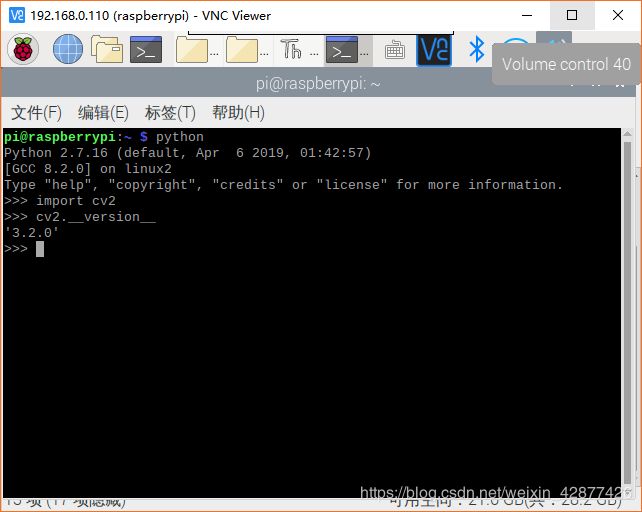树莓派4B学习笔记(二)——安装openCV(python2环境运行)
笔者使用的是2019年7月10日更新的raspbian buster full系统
安装前的准备
从国外的源连接下载速度比较慢,所以我们首先切换到国内的下载源和pip源
更改APT软件源和系统源
打开APT软件源列表:
sudo nano /etc/apt/sources.list
注释掉原来的地址,即在第一行添加#,然后再把下面两个地址添加在后面:
deb http://mirrors.tuna.tsinghua.edu.cn/raspbian/raspbian/ buster main contrib non-free rpi
deb-src http://mirrors.tuna.tsinghua.edu.cn/raspbian/raspbian/ buster main contrib non-free rpi
然后ctrl+O写入,回车确认,最后CTRL+X退出。
输入:
sudo apt-get update
更新。
完成这一步,我们就可以用apt-get安装软件了。
然后再更改系统源地址:
sudo nano /etc/apt/sources.list.d/raspi.list
注释掉原来的内容,再把下面的地址复制进去:
deb http://mirrors.ustc.edu.cn/archive.raspberrypi.org/debian/ buster main ui
更改PIP源
sudo mkdir ~/.pip
ls .pip
sudo nano pip.conf
在打开的文件中输入以下内容:
[global]
timeout = 10
index-url = http://mirrors.aliyun.com/pypi/simple/
extra-index-url= http://pypi.douban.com/simple/
[install]
trusted-host=
mirrors.aliyun.com
pypi.douban.com
然后ctrl+O写入,回车确认,最后CTRL+X退出。
在树莓派4B上安装测试open CV步骤
1.安装步骤
安装open CV库文件:
sudo apt-get install libopencv-dev
等待大约半个小时后,安装完成,再安装python-open CV:
sudo apt-get install python-opencv
2.测试步骤
安装好之后,在命令行中输入python或者,python2回车。
再输入:
import cv2
回车,输入:
cv2.__version__
最后跑一个测试程序试一下:
在pi目录下创建一个Test.py文件:
sudo nano Test.py
将以下代码复制进去:
import cv2 as cv
src = cv.imread("/home/pi/Downloads/haiou.jpeg")
cv.namedWindow("1", 0)
cv.imshow("dasiming",src)
cv.waitKey(0)
cv.destroyAllWindows()
注意第二行引号中为所显示图片的路径,自行修改。
然后ctrl+O写入,回车确认,最后CTRL+X退出。
最后运行Test.py文件:
python2 Test.py
最后感谢这两篇文章的博主:
子豪兄教你在树莓派上安装OpenCV
树莓派折腾记#1:安装Raspbian Buster系统及基础配置